Certains nouveaux pilotes peuvent être défectueux ou bogués, de sorte que l'ancien pilote est meilleur
- Vous pouvez restaurer les pilotes dans Windows 11 à des fins de dépannage de quatre manières différentes.
- L'outil Gestionnaire de périphériques comprend une option pratique pour annuler les mises à jour récentes du pilote.
- Lorsque l'option Restauration du pilote est grisée, vous pouvez toujours annuler les mises à jour du pilote en réinstallant manuellement les plus anciennes.
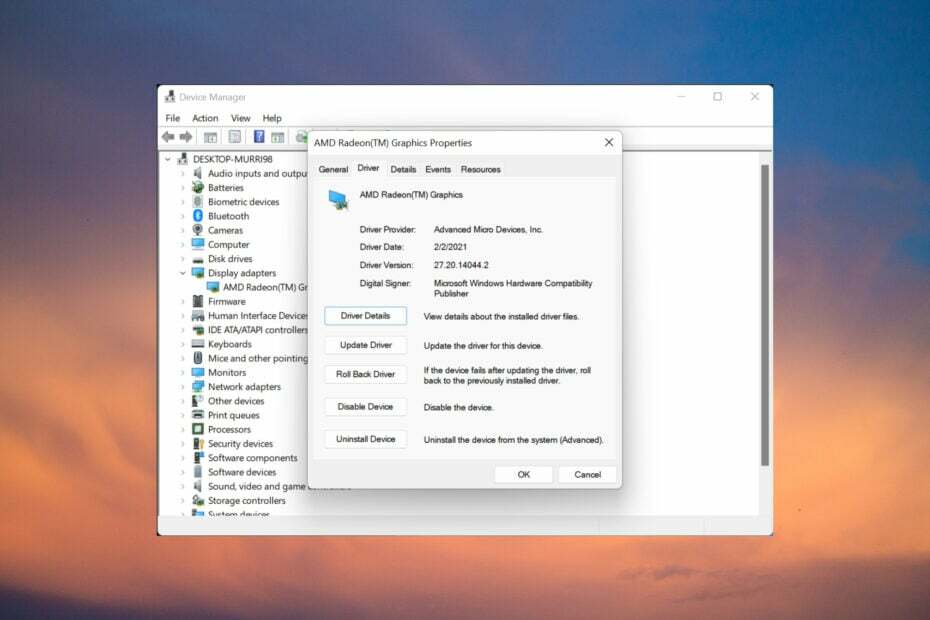
XINSTALLER EN CLIQUANT SUR LE FICHIER DE TÉLÉCHARGEMENT
Ce logiciel maintiendra vos pilotes opérationnels, vous protégeant ainsi des erreurs informatiques courantes et des pannes matérielles. Vérifiez tous vos pilotes maintenant en 3 étapes faciles :
- Télécharger DriverFix (fichier de téléchargement vérifié).
- Cliquez sur Lancer l'analyse pour trouver tous les pilotes problématiques.
- Cliquez sur Mettre à jour les pilotes pour obtenir de nouvelles versions et éviter les dysfonctionnements du système.
- DriverFix a été téléchargé par 0 lecteurs ce mois-ci.
Certains utilisateurs peuvent chercher à annuler les mises à jour du pilote pour résoudre les problèmes survenant après les récentes mises à jour du pilote de périphérique. La restauration du pilote d'un périphérique restaurera le précédent que le nouveau a remplacé.
Il y a plus d'une façon que vous pouvez annuler une mise à jour de Windows 11. Vous trouverez ci-dessous quatre méthodes pour annuler les mises à jour de pilotes sur les PC Windows 11.
Qu'est-ce qu'un pilote de périphérique ?
Un pilote est un logiciel qui facilite la communication entre Windows 11 (ou un autre système d'exploitation) et son périphérique matériel associé. Ils sont un peu comme des traducteurs de langue entre les plates-formes matérielles et informatiques.
Les entreprises publient fréquemment de nouvelles versions de pilotes pour leur matériel. Les pilotes système plus essentiels seront souvent mis à jour automatiquement avec les mises à jour Windows.
Comment puis-je annuler les mises à jour de pilotes dans Windows 11 ?
1. Sélectionnez l'option de restauration du pilote
1. Cliquez avec le bouton droit sur le bouton pour ouvrir le Commencer menu et sélectionnez Gestionnaire de périphériques.
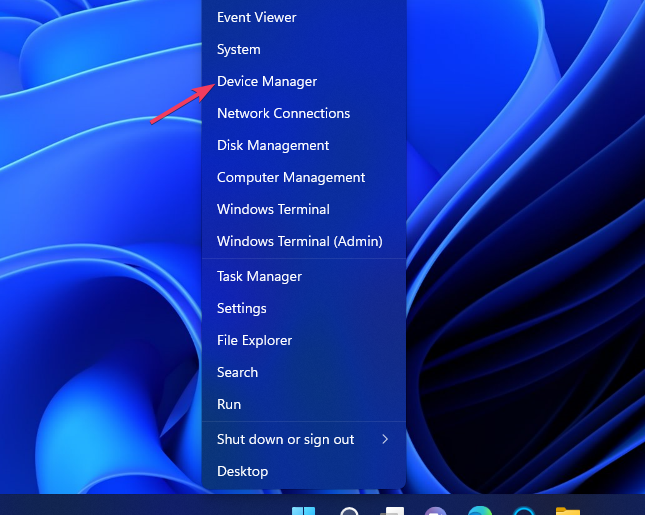
2. Double-cliquez sur la catégorie de matériel qui comprend le périphérique pour lequel vous souhaitez restaurer un pilote.
3. Cliquez avec le bouton droit sur un périphérique pour lequel restaurer le pilote et sélectionnez Propriétés.
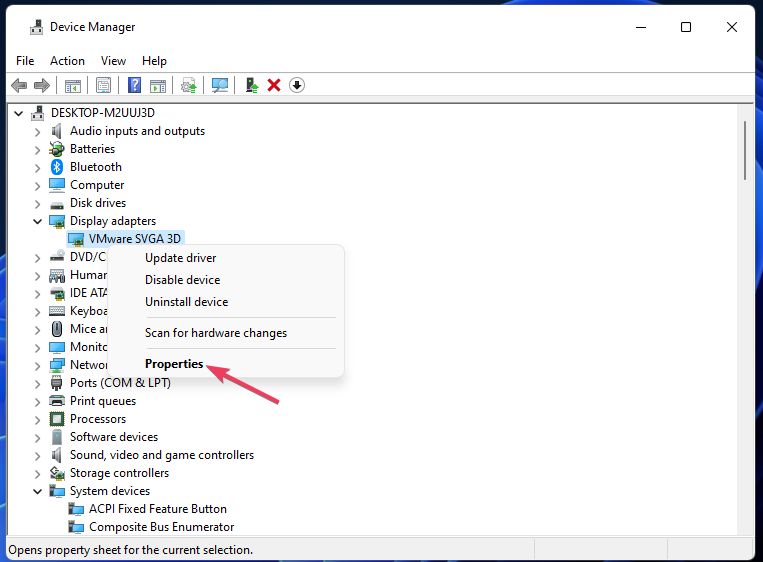
4. Sélectionnez la fenêtre Conducteurlanguette.
5. Cliquez ensuite sur le Restauration du pilote bouton.
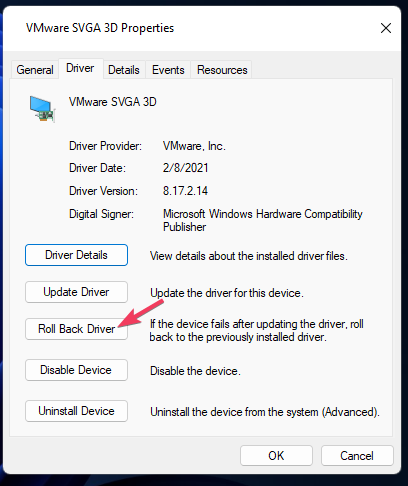
6. Sélectionnez une raison pour restaurer le pilote.
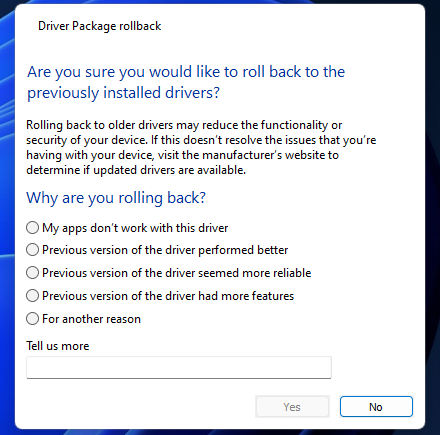
7. PresseOuipour restaurer le pilote précédent.
8. Cliquez sur Commencer et Pouvoir au menu. Sélectionnez ensuite le Redémarrage option.
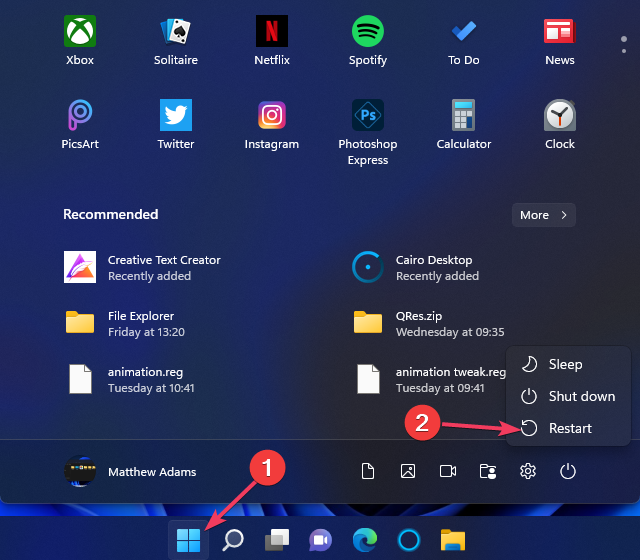
Conseil d'expert :
SPONSORISÉ
Certains problèmes de PC sont difficiles à résoudre, en particulier lorsqu'il s'agit de référentiels corrompus ou de fichiers Windows manquants. Si vous rencontrez des problèmes pour corriger une erreur, votre système peut être partiellement endommagé.
Nous vous recommandons d'installer Restoro, un outil qui analysera votre machine et identifiera le problème.
Cliquez ici pour télécharger et commencer à réparer.
Vous pouvez facilement restaurer les pilotes récents sur votre PC Windows 11 via le Gestionnaire de périphériques. Cet outil intégré sur votre ordinateur vous permet de choisir manuellement les pilotes que vous souhaitez restaurer à partir de votre liste de périphériques disponibles.
2. Réinstaller les anciens packs de pilotes
- Faites un clic droit sur le Commencer bouton et sélectionnez Gestionnaire de périphériques et accédez à une catégorie de périphérique matériel.
- Cliquez ensuite avec le bouton droit sur un périphérique matériel et sélectionnez Désinstallerappareil.
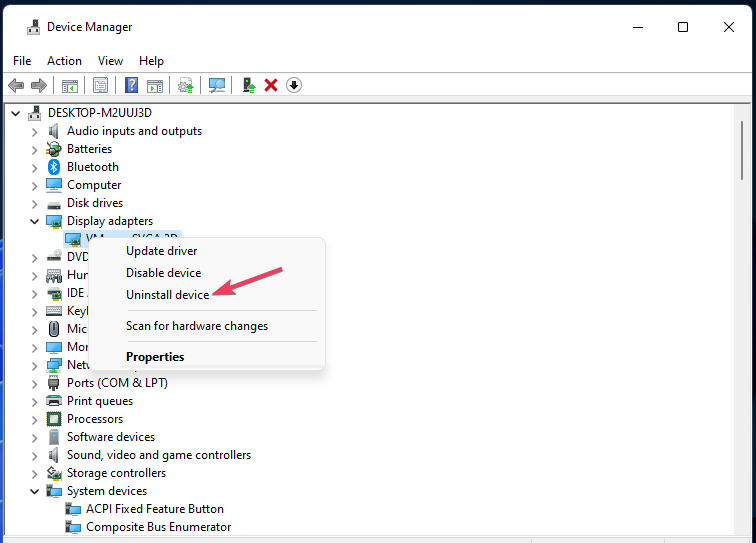
- Sélectionnez le Tentative de suppression du pilote pour ce périphérique possibilité s'il y en a une.
- Cliquez sur Désinstaller confirmer.
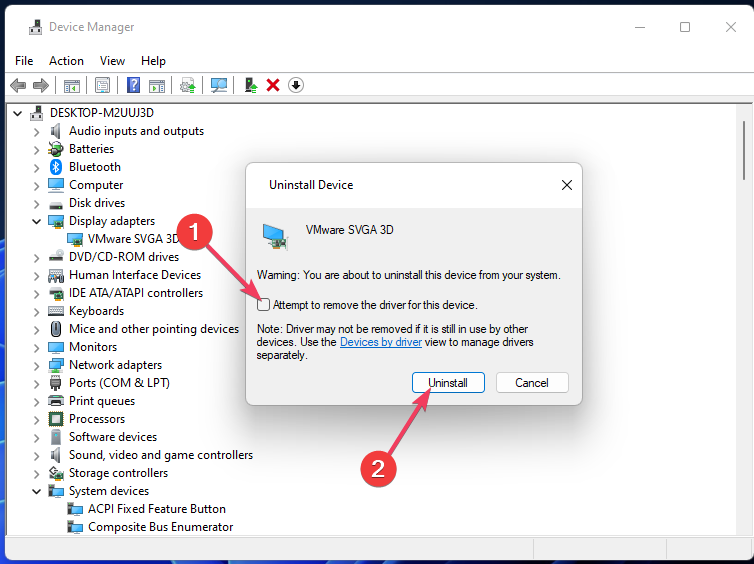
Lorsque vous avez désinstallé un pilote de périphérique, vous pouvez en réinstaller manuellement un plus ancien pour le restaurer. De nombreux sites Web de fabricants d'appareils incluront d'anciens pilotes ainsi que les plus récents.
Par exemple, vous pouvez télécharger d'anciens pilotes pour les GPU NVIDIA à partir du Page de recherche avancée de pilotes. Sélectionnez votre modèle de GPU, Tous sur le Recommandé et cliquez sur Recherche pour afficher la liste des pilotes téléchargeables.
Lorsque vous avez téléchargé la version précédente du pilote, ouvrez le dossier contenant le package du pilote dans l'Explorateur. Double-cliquez sur son package d'installation pour installer le pilote.
Vous pouvez également désinstaller certains pilotes via Programmes et fonctionnalités ou avec programmes de désinstallation tiers.
- Comment réinitialiser rapidement votre GPU avec une touche de raccourci/raccourci
- Fusionner les lecteurs C et D sous Windows 11: comment procéder en 3 étapes
- Comment récupérer des notes autocollantes supprimées sur Windows 11
- NET HELPMSG 2221: comment réinitialiser les droits d'administrateur
- Version du BIOS GPU: comment la trouver en 5 étapes simples
3. Annulez les mises à jour du pilote avec la restauration du système
- Clique le Recherche outil sur votre barre des tâches (il a une icône de loupe) tapezrécupération et sélectionnez Récupération pour élever un Panneau de commande applet.
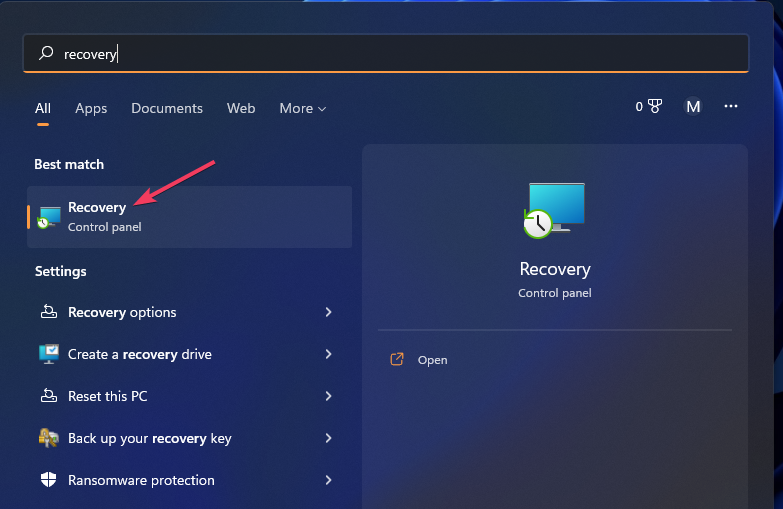
- Sélectionnez le Ouvrir la restauration du système option.
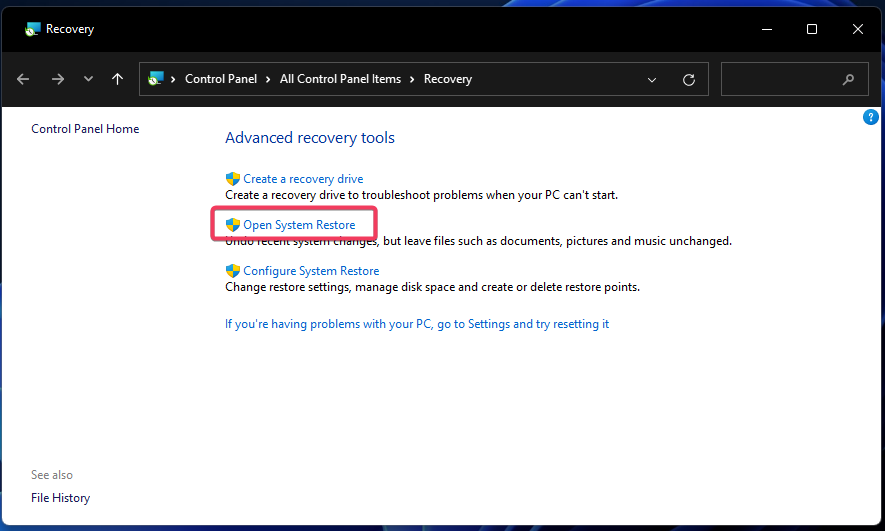
- Si un Choisissez une autre restauration du système option est disponible, sélectionnez ce bouton radio.
- Cliquez sur Suivant pour afficher les points de restauration disponibles sur votre PC et en sélectionner un antérieur à la mise à jour du pilote sur votre PC.
- Clique le Rechercher les programmes concernés pour afficher une liste des programmes et des pilotes que le point de restauration supprimera. Si vous pouvez voir la mise à jour récente du pilote répertoriée, le point de restauration la supprimera.
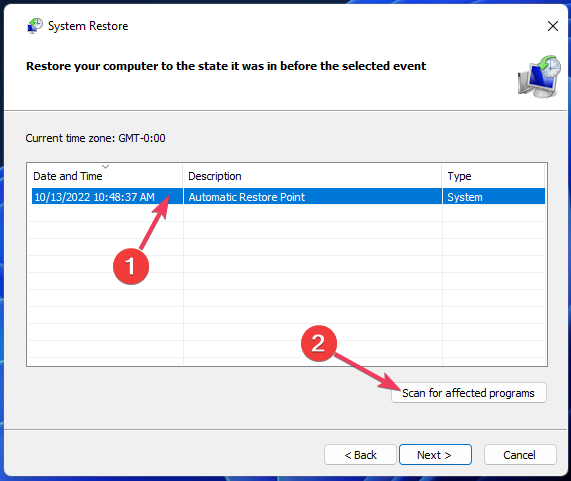
- Sélectionner Fermer pour revenir à la liste des points de restauration.
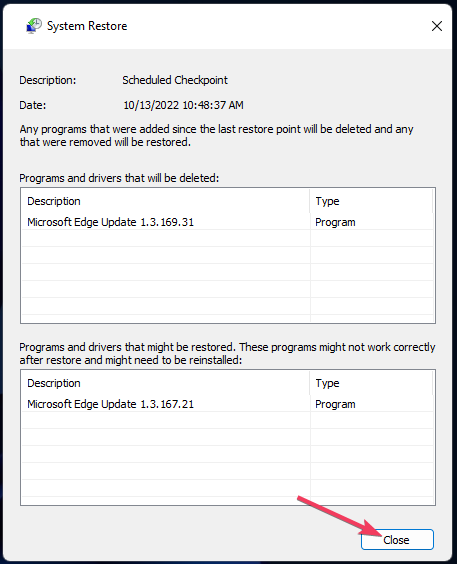
- Presse Suivant pour passer à l'étape de confirmation.
- Puis clique Finir pour restaurer le pilote et Windows.
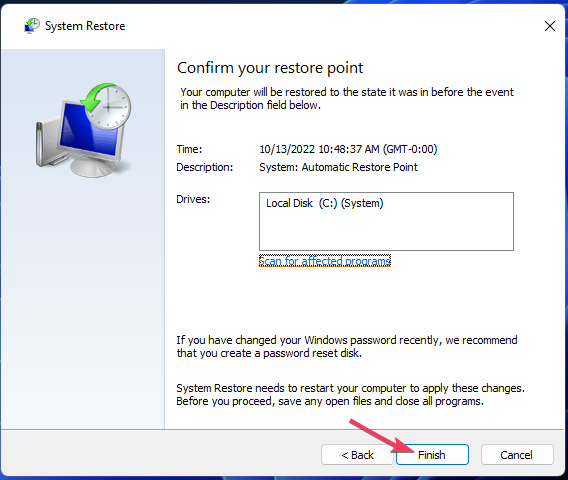
4. Sauvegarder et restaurer les pilotes
4.1 Sauvegarder tous les pilotes
- appuie sur le les fenêtres clé + E commencer Explorateur de fichiers.
- Cliquez avec le bouton droit sur le lecteur C: et sélectionnez Afficher plus d'options.
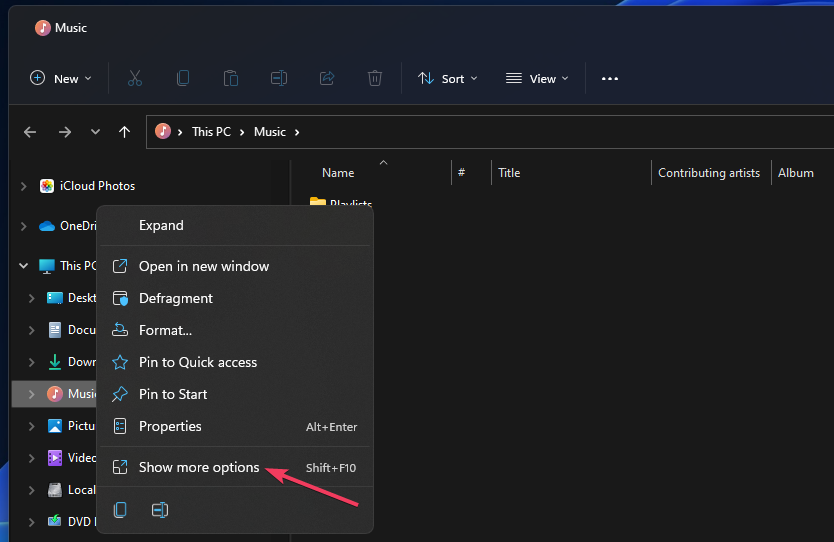
- Passez le pointeur de votre souris sur Nouveau et sélectionnez le Dossier option.
- Saisir Dossier de sauvegarde du pilote pour le nom du répertoire. Ce nouveau dossier inclura vos sauvegardes de pilotes.
- Cliquez dans le Recherche boîte en haut de Windows 11 Commencer menus, tapez cmde, et sélectionnez Exécuter en tant qu'administrateur De là.
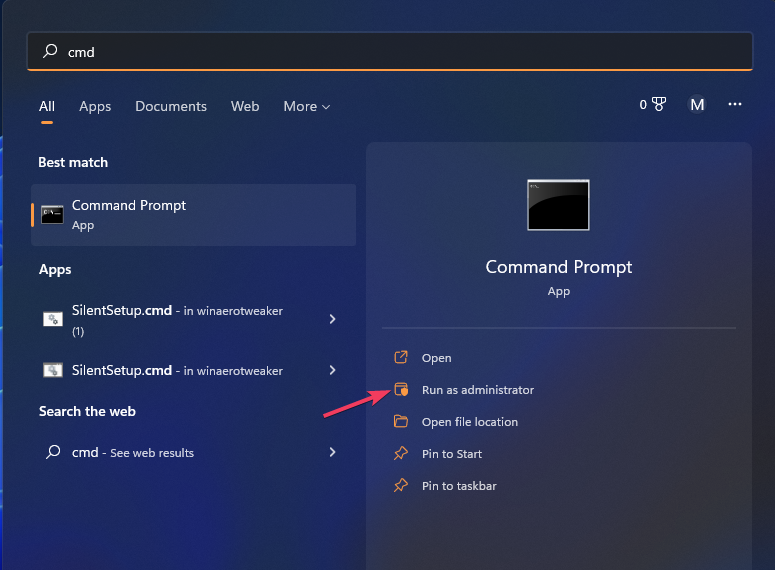
- Entrez et exécutez cette commande avec le chemin du dossier réel que vous venez de créer, inclus à la fin:
dism /online /export-driver /destination: C:\Dossier de sauvegarde du pilote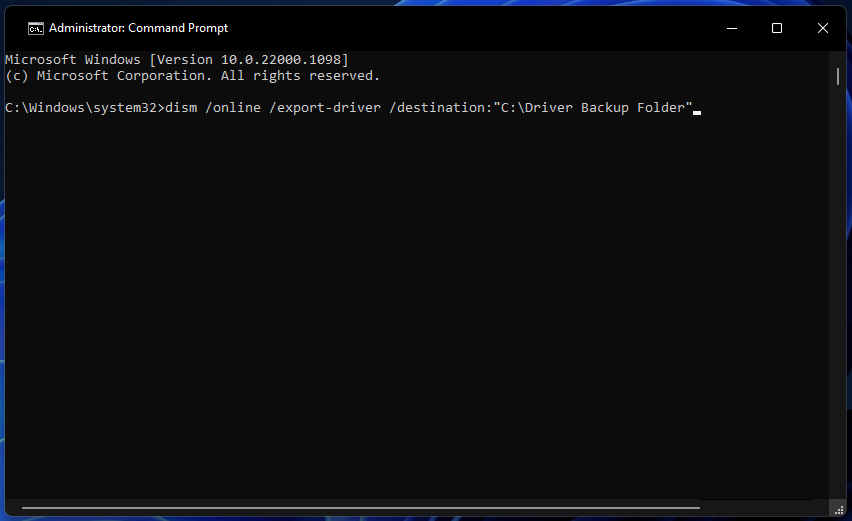
4.2 Restaurer les anciens pilotes à partir du dossier de sauvegarde
- Faites un clic droit sur le Commencer bouton et sélectionnez Gestionnaire de périphériques.
- Cliquez avec le bouton droit sur un périphérique pour lequel restaurer un pilote et sélectionnez Mettre à jour le pilote.
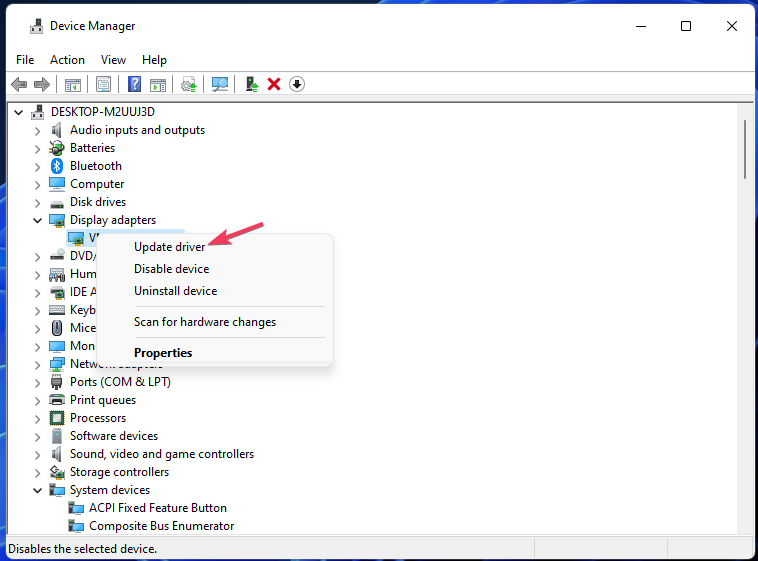
- Sélectionnez le Parcourir mon ordinateur option.
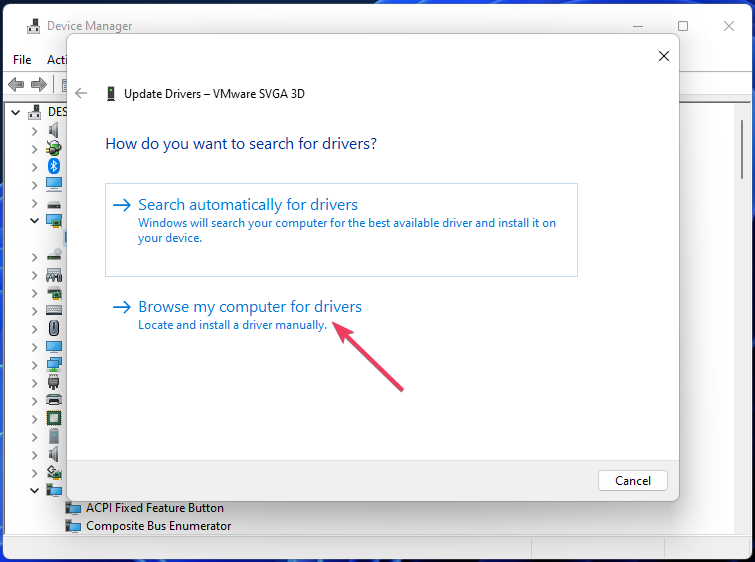
- Assurez-vous que le Inclure les sous-dossiers la case est cochée.
- Cliquez sur Parcourir pour sélectionner le Dossier de sauvegarde du pilote.
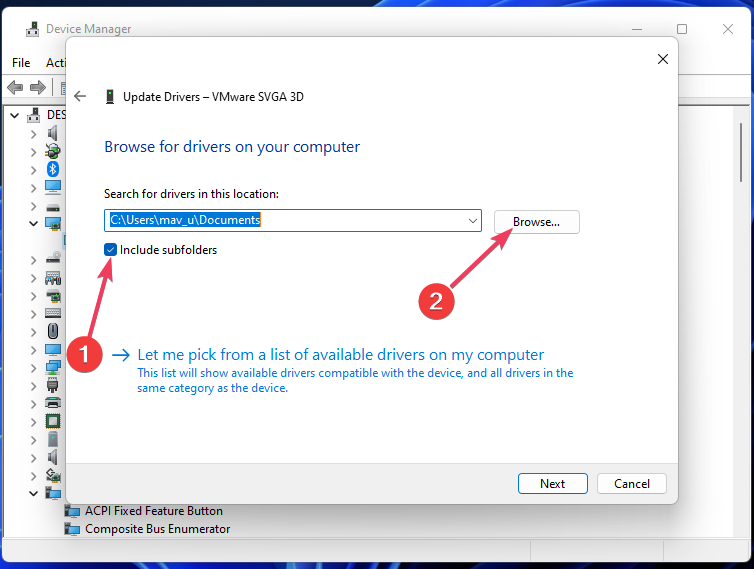
- Cliquez ensuite sur le D'ACCORD option.
- Sélectionner Suivant pour lancer une recherche de pilote dans le dossier sélectionné.
Certains tiers outils de mise à jour du pilote intègrent également des fonctionnalités de sauvegarde pour les pilotes. Par exemple, DriverFix vous permet de sauvegarder des pilotes avec des archives ZIP compressées.
Existe-t-il un moyen de désactiver les mises à jour automatiques des pilotes ?
Vous pouvez désactiver mises à jour automatiques des pilotes via le Panneau de commande. Appuyez sur votre clavier les fenêtres clé + S. Tapez changer d'appareil dans la zone de texte et sélectionnez Changer d'appareil paramètres d'installation.
UN Mise en place de l'appareil fenêtre s'ouvrira alors. Sélectionnez le Non option sur cette fenêtre. appuie sur leSauvegarder les modifications bouton à appliquer.
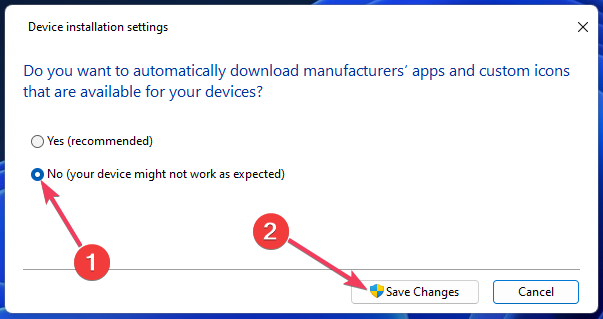
De nombreux lecteurs nous ont demandé: Pourquoi ne puis-je pas restaurer mon pilote? Eh bien, le Restauration du pilote ne sera pas disponible si votre PC n'a pas, ou plus, conservé une version précédente du pilote pour un périphérique.
Cependant, vous pouvez toujours réinstaller manuellement une version précédente du pilote, comme indiqué pour la deuxième méthode.
Tu peux revenir aux pilotes précédents dans Windows 11 avec l'une des méthodes ci-dessus. La première méthode est la plus rapide, mais cette option n'est pas toujours disponible.
Essayez les deuxième, troisième ou quatrième méthodes lorsque vous ne pouvez pas choisir de restaurer un pilote. Vous devrez avoir activé la restauration du système et sauvegardé tous les pilotes pour que les troisième et quatrième méthodes soient valides.
Vous avez toujours des problèmes? Corrigez-les avec cet outil :
SPONSORISÉ
Si les conseils ci-dessus n'ont pas résolu votre problème, votre PC peut rencontrer des problèmes Windows plus profonds. Nous recommandons télécharger cet outil de réparation de PC (évalué Excellent sur TrustPilot.com) pour y répondre facilement. Après l'installation, cliquez simplement sur le Lancer l'analyse bouton puis appuyez sur Tout réparer.
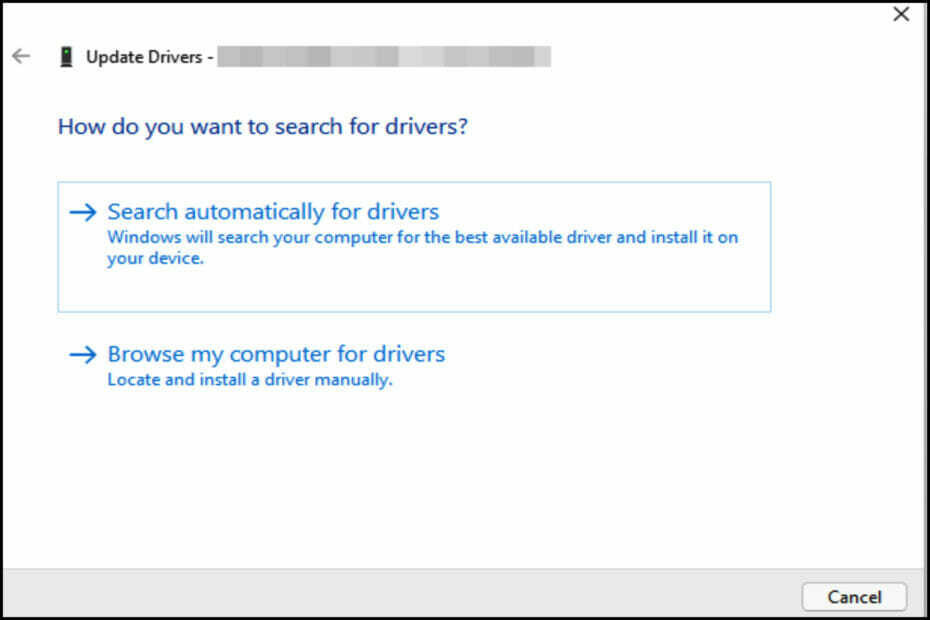
![Teredo n'est pas dans le matériel hérité [Correctif efficace]](/f/70748bc3f60f90dcc3a6c5c414608a89.png?width=300&height=460)
